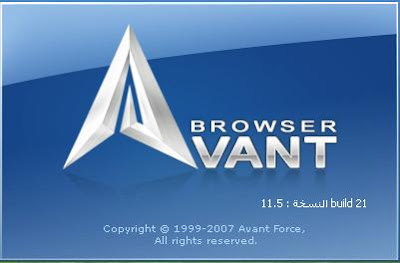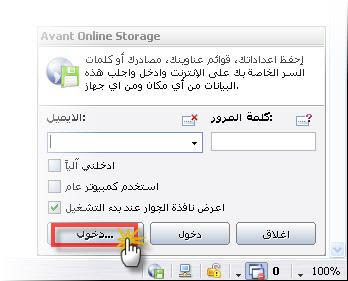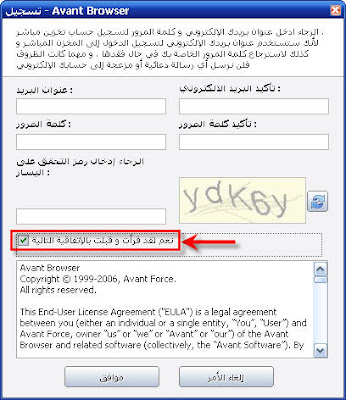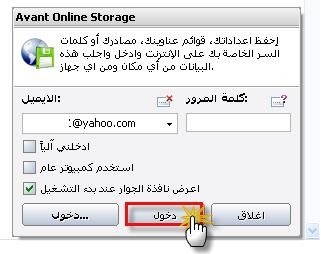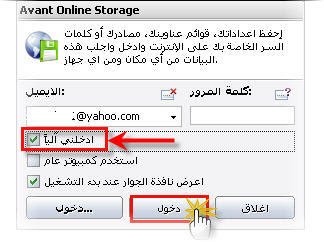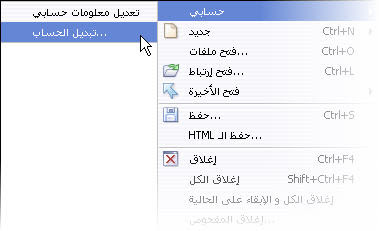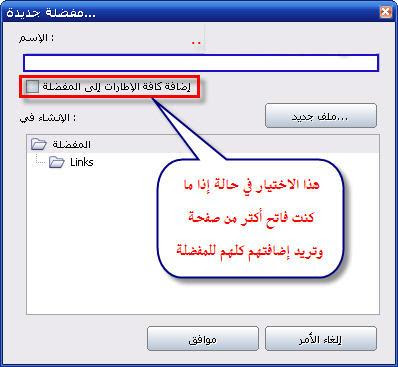وهي ان الموضوع بعد ما يتكتب وتعمله التنسيق اللي ف دماغك .. تبص بعد النشر تلاقي الكلام ـ كبير .. صغير .. ملخبط .. الأسطر قريبة اووي من بعضها ومفيش مسافات ..إلخ ـ
المشكلة دي وغيرها من مشاكل الكتابة على بلوجر واجهتني ومع الوقت لقيت ان حلها ـ على حسب ما توصلت إليه ـ هو الآتي
بس قبل الحل لازم نعرف أصلا المشكلة سببها ايه
ببعضها أثناء الكتابة والتنسيق HTML وهو اختلاط وتداخل أكواد الـ
والأكواد دي قد تبدو للوهلة الأولى انها معقدة وصعب التعامل معها .. لكن لما تفهم أولها من آخرها هتلاقي الموضوع بالتدريج أصبح عادي جدا
طب ايه اللي بيخلي الأكواد دي تتلخبط وتضيع التنسيق؟
السبب هو ان التنسيق عشان يطلع بشكل مظبوط بدون ما يحصل لخبطة في الأكواد، محتاج ترتيب معين وانت بتنسق سواء خلال كتابتك للموضوع او بعدها
ونفهمها كويس HTML والترتيب ده انا بفضل نأجله لبوست تاني لحد ما نتعامل مع أكواد الـ
بس تعالوا نحاول نستغنى عن الشريط ده ونعتمد على وضع أكواد التنسيق يدويا بنفسنا
Edit HTML وده طبعا هيتم من خلال تحرير الموضوع في خانة
يظهرلك الشريط بالشكل المبسط ده Edit HTML ولما تضغط على
أكواد التنسيق
الكود الخاص بمواءمة الكلام في الصفحة ـ المنتصف أو اليمين أو اليسار ـ
<div style="text-align: center;">عالم الكمبيوتر</div>
حسب ما تحب وضع الكلام Center وطبعا تقدر تغير
Right - Left
الكود الخاص بحجم الكلام
<span style="font-size: normal;">عالم الكمبيوتر</span>
زي ما تحب normal وتغير كلمة
Small - Smallest - Large - Largest
الكود الخاص بنوع أو شكل الخط
<span style="font-family: Arial;">عالم الكمبيوتر</span>
إلى Arial والأنواع المشهورة من الخطوط تقدر تغيرها من
Tahoma - Courier - Times - Mudir mt
الكود الخاص بلون الخط
<span style="color: black;">عالم الكمبيوتر</span>
طبعا اللون اللي تحبه Black وبدل
Blue - red - green - White .... etc.
---------
دي كده تعتبر الأدوات الأساسية في تنسيق أي موضوع
كل اللي هتعمله انك تنسخ الكود المظلل بالأصفر بالكامل كما هو بالظبط
وبدل كلمة "عالم الكمبيوتر" هتحط النص اللي بتكتبه مع ملاحظة الآتي بدقة ـ
ـ لو انت عايز تخلي البوست كله مثلا جهة اليمين وفي نفس الوقت كله لونه أحمر وحجم الفونت عادي .. الاكواد هتتحط بالشكل ده
وكده مش فاضل غير الصور
ازاي ترفع صورة وتحطها في اي مكان يعجبك من غير ما الموضوع يبوظ؟
بمنتهى البساطة
بعد ما تخلص موضوعك كله بتنسيقه اللي يعجبك
Compose إلى Edit HTML تحول وضع الكتابة بدل
وترفع الصورة عادي جدا
ومن غير ما تعمل اي حاجة في ادوات التنسيق اللي في شريط الأدوات
لأنك بكده هتكون خلصته من خلال الاكواد
تقدر تحرك الصورة مكان ما تحب بالماوس
Edit HTML وإذا كنت عايز تحركها بدقة أكتر من خلال الوضع
تظلل الكود بتاعها بدقة
إضغط على الصور للتكبير
وتحطه في المكان اللي يعجبك Cut وتاخده
ولازم تتأكد انك بتاخد كود الصورة بس .. وطبعا هتلاقي أوله وآخره زي منا محدد كده ف الصورة
--------- --------
أفضل انك تاخد نسخة من الاكواد دي وتحفظها عندك على جهازك أو تحطها في بوست درافت وتشتغل بيها في كتابة أي موضوع
انا متأكد ان الموضوع ف الأول هيكون صعب شوية على أي حد أول مرة يتعامل مع الاكواد .. بس مع التعود والممارسة هتكون حاجة عادية جدا وهتلاقيها أسهل بكتير واوفر ف الوقت من انك تنسق الموضوع بالأدوات التلقائية
لو فيه اي استفسار نتناقش فيه ف التعليقات .. اتمنى اني اقدر افيدكم .. وياريت لو حد عنده أفكار أبسط من كده في تنسيق الموضوع يقول واحنا ننشرها ان شاء الله
:)





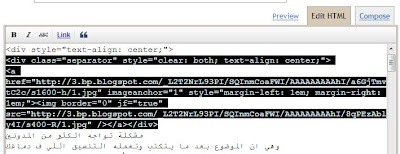





















 ثم
ثم